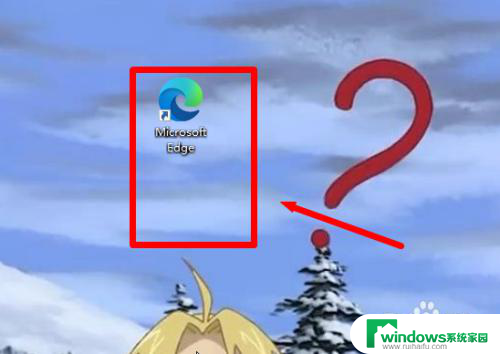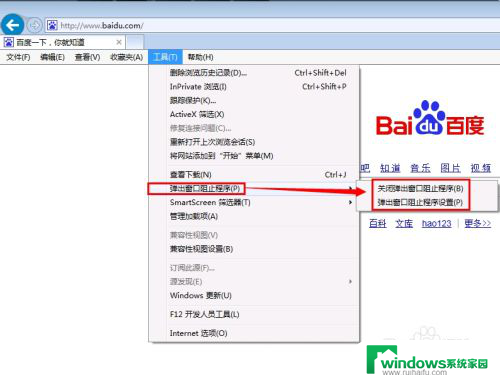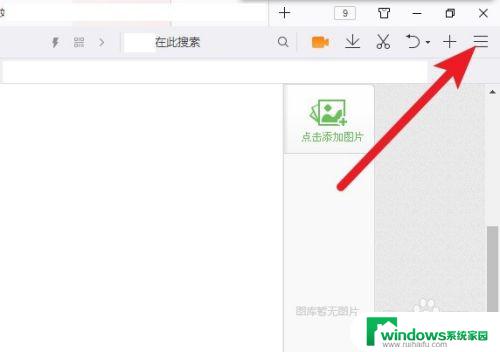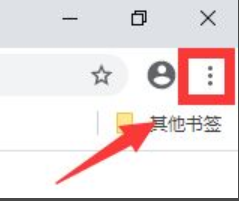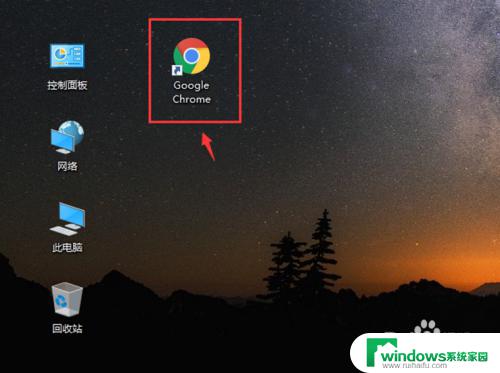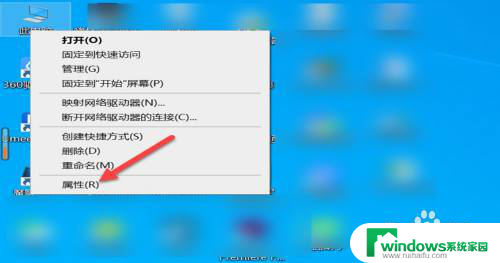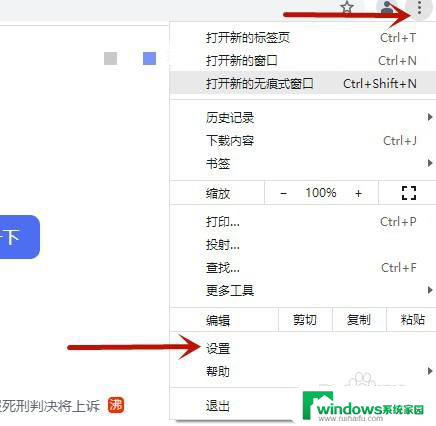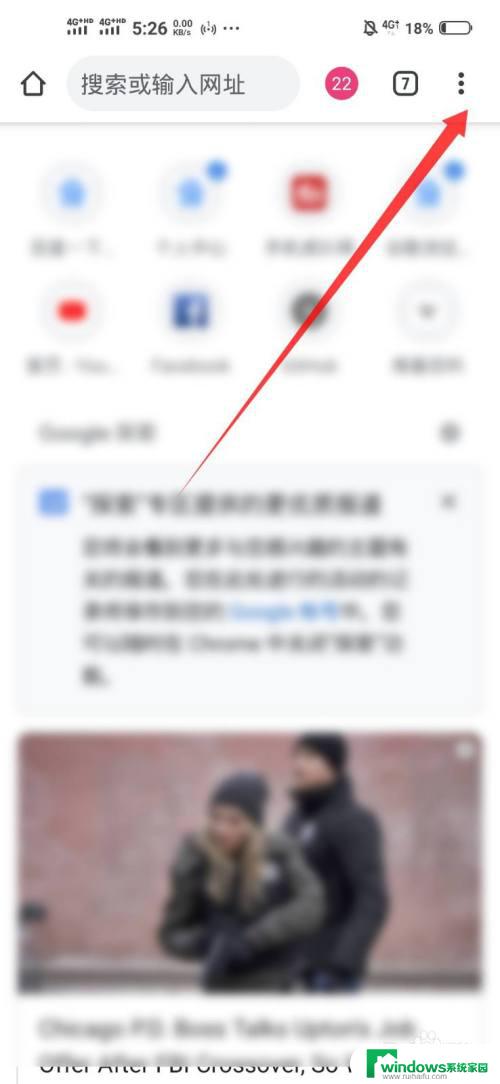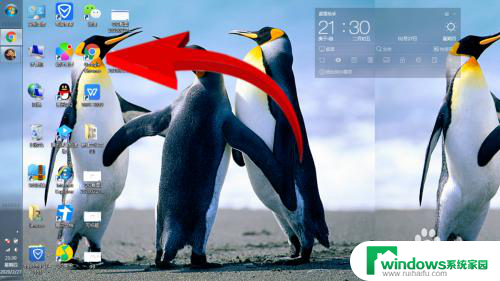你的浏览器阻挡了cookie,请重新设置edge Microsoft Edge浏览器如何设置阻止所有Cookie
更新时间:2024-01-24 10:59:29作者:yang
在当今的数字化时代,互联网已经成为了我们生活中不可或缺的一部分,随着技术的不断进步,我们也面临着一些网络安全和隐私保护的挑战。近期一些用户遇到了一个常见的问题——他们的浏览器阻挡了Cookie。特别是使用Microsoft Edge浏览器的用户,他们想知道如何重新设置以阻止所有Cookie。在本文中我们将详细介绍Microsoft Edge浏览器的设置方法,帮助用户解决这个问题,同时保护他们的隐私和安全。
步骤如下:
1.打开"Microsoft Edge"浏览器的主界面,点击右上角的"..."样式按钮。

2.选择下拉菜单中的"设置"菜单栏。
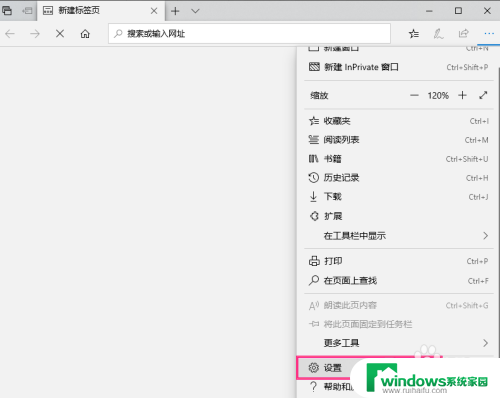
3.之后,进入到设置操作界面窗口。
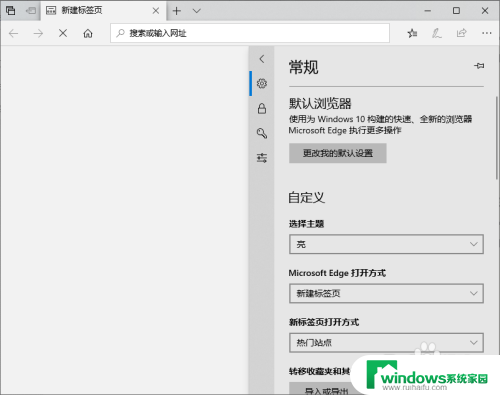
4.选择第二个"锁"样式图标按钮,默认情况下。浏览器设置选项为"不阻止所有Cookie"。
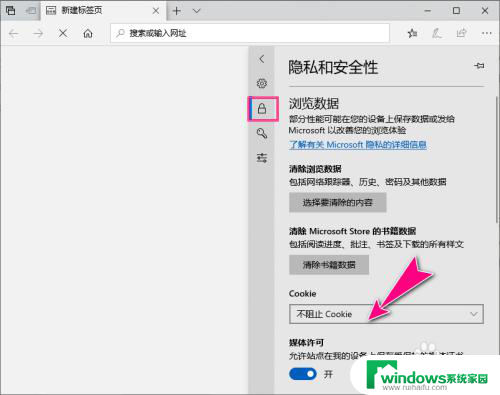
5.将"Cookie"选项更改为"阻止所有Cookie"选项,自动应用生效。
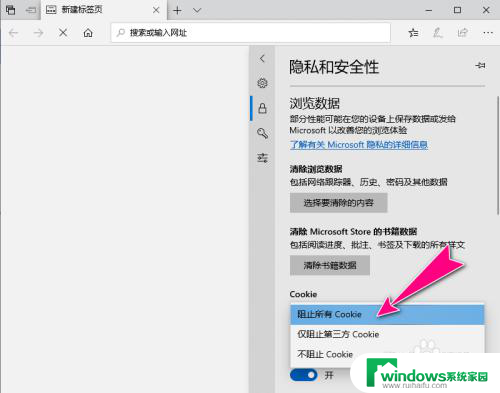
以上就是浏览器阻止cookie的解决方法,请重新设置Edge浏览器的全部内容,如果有不清楚的用户,可以参考以上步骤进行操作,希望对大家有所帮助。